在使用戴尔电脑运行Windows8系统时,用户可能会遇到蓝屏死机(BSOD)的困扰,这是一种令许多用户头疼的系统错误提示。本文将全面介绍戴尔win8蓝...
2025-01-10 41 win8
在现代数字化时代,操作系统作为电脑的灵魂,它的健康和效率对于我们的工作和学习至关重要。随着电脑使用时间的延长,一些用户可能遇到系统运行缓慢、频繁死机等问题。重装Windows8系统可以解决这些问题,恢复电脑的流畅体验。本文将带您了解重装Win8系统的简单步骤,并提供一些实用技巧以确保您能顺利完成整个过程。
在开始操作系统重装之前,您需要做好几点准备工作,以保证整个过程顺利进行。
1.备份重要数据
别忘了备份您的重要文件和资料。重装操作系统将会清除硬盘上的所有数据,因此请确保将您的文档、照片、音乐等重要文件复制到外部硬盘或云存储中。
2.准备Windows8安装盘或U盘
您需要准备一个Windows8的安装盘或制作一个安装U盘。可以通过官方渠道购买Windows8安装介质,或者使用另一台电脑,下载Windows8ISO文件并借助工具制作成启动U盘。
3.检查硬件兼容性
确保您的笔记本符合Windows8的硬件要求。您可以在微软官方网站上查找相关信息以确认硬件兼容性。
4.记录产品密钥
如果您购买的是正版Windows8,那么需要准备您的产品密钥,它通常位于产品包装或者电子版购买邮件中。在安装过程中系统会要求您输入产品密钥。
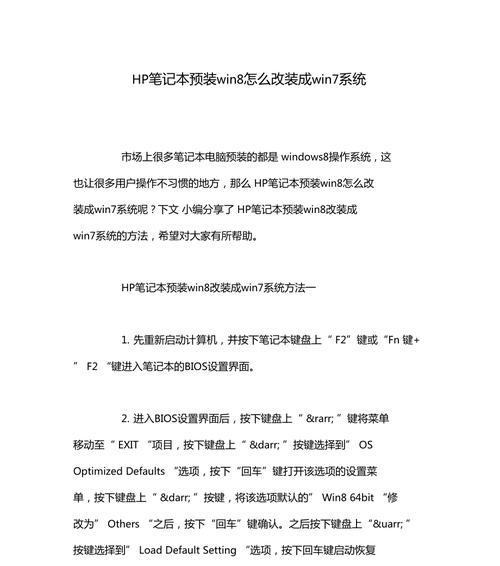
做好上述准备工作后,就可以开始重装Windows8系统了。以下是整个过程的详细步骤。
步骤一:启动笔记本并设置BIOS
将Windows8安装盘放入光驱中,或者插入制作好的安装U盘。
重启笔记本电脑,并在启动过程中按下F2、Del或其他特定品牌笔记本特有的快捷键进入BIOS设置。
步骤二:设置启动顺序
在BIOS中,找到“Boot”选项。
将启动顺序设置为光驱或USB启动优先。
保存更改并退出BIOS。
步骤三:安装Windows8
重启笔记本后,系统将从安装介质启动。
按照屏幕上的提示选择安装语言、时间、货币格式以及键盘输入法,然后点击“下一步”。
点击“现在安装”,并输入您的Windows8产品密钥。
遵循屏幕提示选择“自定义安装”,选择要安装Windows的分区。如果您的电脑上没有分区或想要重新分区,可以选择“驱动器选项(高级)”进行创建和格式化分区。
完成分区选择后,点击“下一步”开始安装过程。
步骤四:等待安装完成
安装过程会经历几次重启,Windows会自动完成剩余的安装步骤。
在最后阶段,系统会要求您设置用户名、电脑名称、密码以及输入安全问题等。
步骤五:安装驱动和更新
为了保证笔记本硬件正常工作,您需要安装相应的驱动程序。可以使用笔记本厂商提供的驱动盘或到官网下载最新的驱动程序。
连接网络,使用WindowsUpdate检查并安装所有系统更新。
步骤六:还原个人资料和软件
将之前备份的个人文件和资料还原到笔记本电脑中。
重新安装您需要的软件应用程序,并根据需要重新配置它们。

问题1:启动媒介无法识别
解决方案:检查安装盘或U盘是否完好,确保其在另一台电脑上可以正确读取。同时确认BIOS设置正确,启动顺序没有问题。
问题2:找不到分区或无法创建分区
解决方案:确保笔记本硬盘没有损坏,并且BIOS中硬盘模式设置正确(如AHCI或IDE模式)。如果问题依旧,尝试使用WindowsPE模式下的磁盘管理工具进行分区操作。
问题3:安装过程中出现蓝屏或死机
解决方案:这种情况通常是因为硬件不兼容或驱动程序问题导致。确认所有硬件符合Windows8的要求,或者先安装适用于旧版本Windows的驱动后再逐步更新。
问题4:激活问题
解决方案:输入正确的产品密钥进行激活。如果无法激活,确认您输入的密钥无误且未被他人使用过,或与微软客服联系求助。
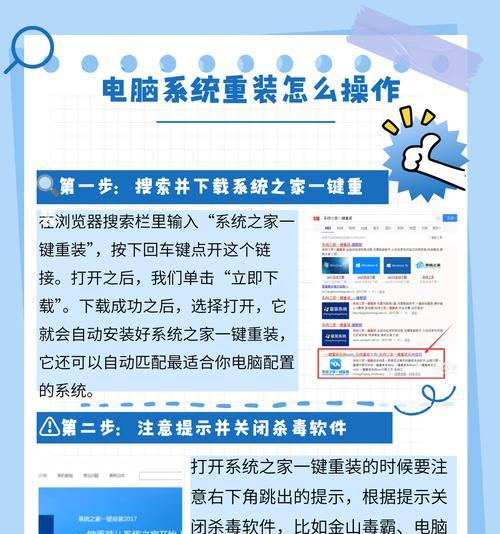
系统安装完成后,您可以进行以下优化设置,以获得更好的使用体验。
更新驱动程序:访问笔记本制造商官网,下载并安装最新的驱动程序。
优化启动项:使用系统内置的启动项管理工具,禁用不必要的启动程序,加快系统启动速度。
安装杀毒软件:保护系统免受恶意软件和病毒的侵害。
定期更新系统:保持系统处于最新状态,以获得最新的功能和安全性更新。
至此,您已经了解了笔记本重装Win8系统的整个流程。只要按照步骤细致操作,即便是计算机初学者也能顺利完成系统重装。记得在操作过程中保持数据备份,谨慎操作,遇到问题时不要慌张,按照问题解决办法逐一排查。重装系统后,您的笔记本将焕发新生,为您提供更好的工作和娱乐体验。综合以上所述,希望您在今后面对系统问题时,能够自信地解决它们,让您的笔记本运行顺畅如新。
标签: win8
版权声明:本文内容由互联网用户自发贡献,该文观点仅代表作者本人。本站仅提供信息存储空间服务,不拥有所有权,不承担相关法律责任。如发现本站有涉嫌抄袭侵权/违法违规的内容, 请发送邮件至 3561739510@qq.com 举报,一经查实,本站将立刻删除。
相关文章

在使用戴尔电脑运行Windows8系统时,用户可能会遇到蓝屏死机(BSOD)的困扰,这是一种令许多用户头疼的系统错误提示。本文将全面介绍戴尔win8蓝...
2025-01-10 41 win8

随着移动互联网技术的不断进步,平板电脑已经成为很多用户日常生活和工作中的得力助手。戴尔作为一家老牌的电脑制造商,其推出的Win8平板产品在市场上享有不...
2025-01-09 81 win8
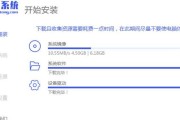
在当今科技飞速发展的时代,Windows8系统以其独特的界面和性能受到了广泛关注。然而,随着时间推移,系统可能因各种原因需要重装,以保证电脑的流畅运行...
2025-01-08 43 win8

在这个信息科技飞速发展的时代,电脑作为我们日常工作和生活的重要工具之一,其系统性能的稳定性和效率直接影响到我们的使用体验。有时,为了提升电脑性能或解决...
2025-01-08 59 win8

随着科技的飞速发展,电脑操作系统也在不断更新换代。对于不熟悉电脑操作的人来说,每当电脑系统出现问题时,重新安装操作系统便显得既头痛又必要。尤其对于Wi...
2025-01-07 45 win8

随着科技的进步,计算机操作系统也在不断更新换代。Windows8(简称Win8)是微软推出的一款具有性变化的操作系统,然而在使用过程中,用户可能因为各...
2025-01-07 51 win8